Om stuurprogramma’s automatisch bij te werken, zonder interactie van de gebruiker is er een instelling in Windows 11 of Windows 10 actief.
Door de instellingen voor apparaatinstallatie te wijzigen kunt u zelf bepalen of er stuurprogramma’s voor uw apparaat moeten worden geïnstalleerd.
Stuurprogramma’s zijn een belangrijk onderdeel van Windows. Ze helpen om te communiceren met hardware en het besturingssysteem. Helaas komt het ook voor dat na de installatie van nieuwe stuurprogramma’s dat er foutmeldingen ontstaan.
Door het aanpassen van de apparaatinstallatie instellingen kunt u zelf beheren of er nieuwe stuurprogramma’s automatisch worden geinstalleerd of niet.
Instellingen voor apparaatinstallatie wijzigen in Windows 11/10
Om te beginnen opent u het Configuratiescherm. Klik met de rechtermuisknop op de Startknop. Klik op uitvoeren in het menu. In het uitvoeren venster type: control.
Wijzig de weergave in de rechterbovenhoek van het Configuratiescherm naar “Categorie”. Klik daarna op “Apparaten en printers weergeven”.
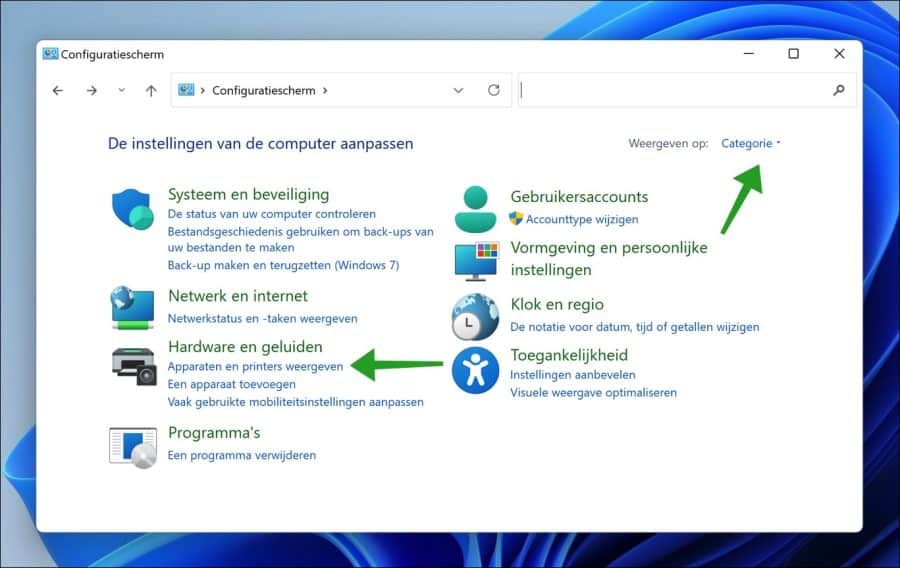
Zoek in de apparaten uw computer en klik erop met de rechtermuisknop. Klik vervolgens op “Instellingen voor installatie van apparaat” in het menu.
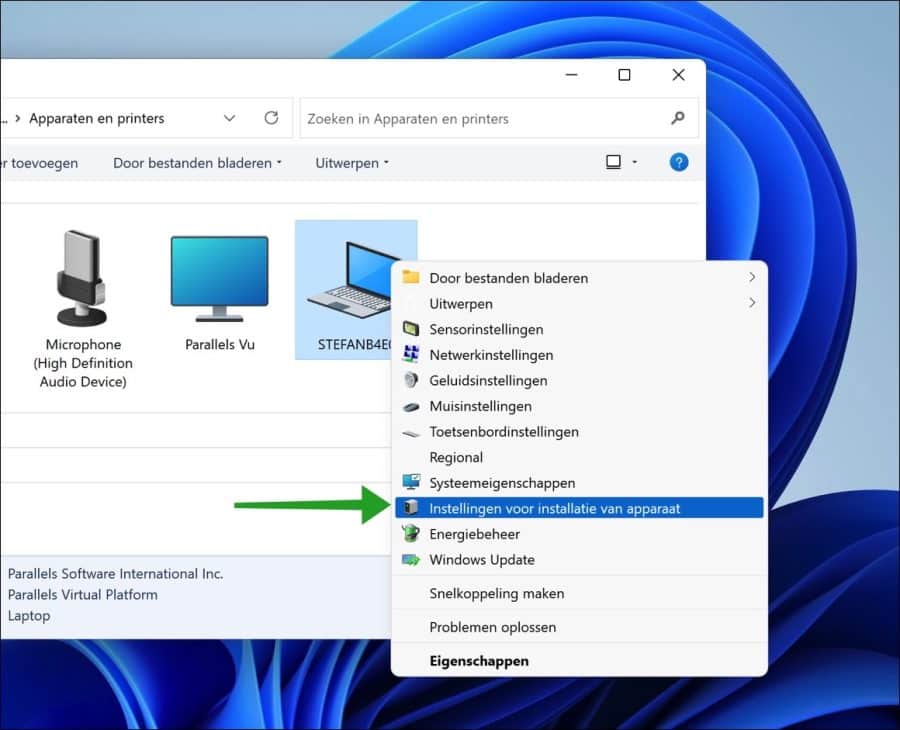
Wilt u apps en aangepaste pictogrammen van de fabrikant voor uw apparaat automatisch downloaden?
Maak uw doordachte keuze en klik op de “Wijzigingen opslaan” knop.
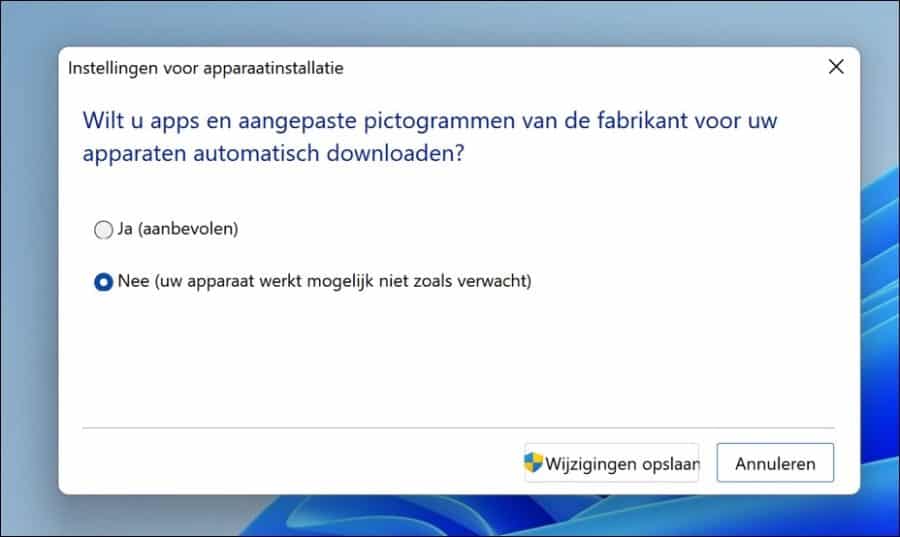
Lees het volgende artikel om optionele stuurprogramma’s vervolgens handmatig te installeren.
Ik hoop u hiermee geholpen te hebben. Bedankt voor het lezen!

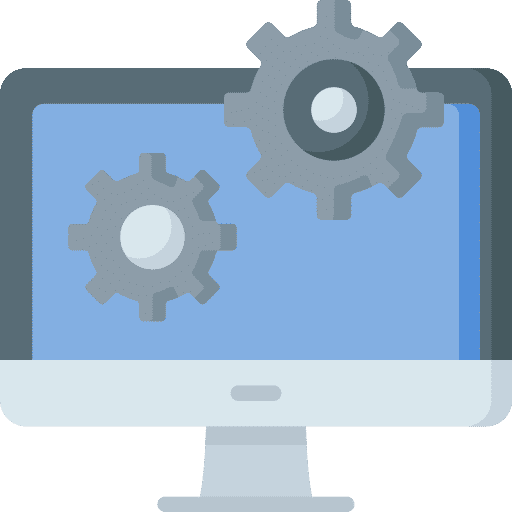
Overzicht met computertips
Lees ook onze computertips overzichtelijk gesorteerd in categorieën.Computerhulp
Computerhulp nodig? Help mee ons computerforum groeien.Deel deze tip
Deel deze pc tip met andere mensen via social media of op een website.